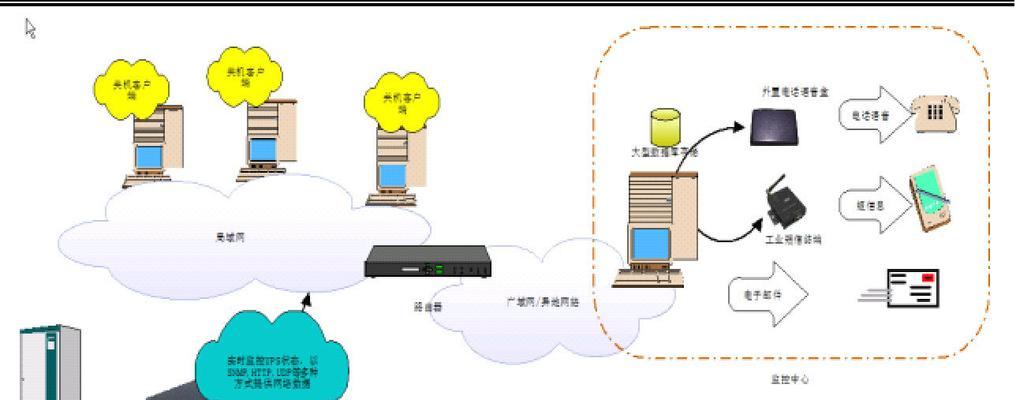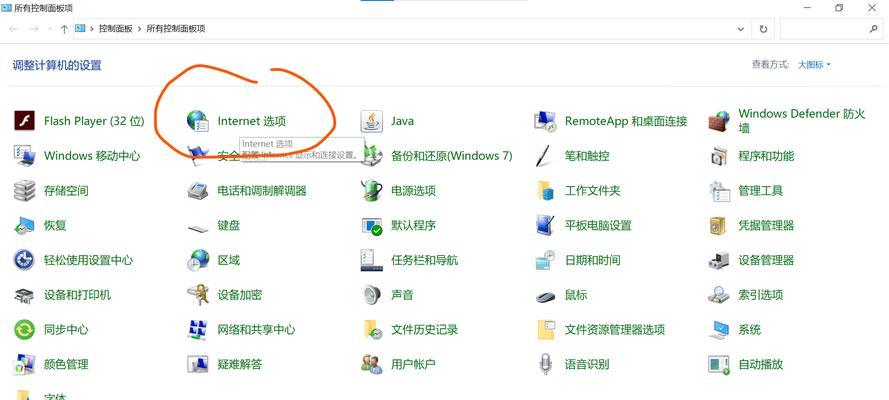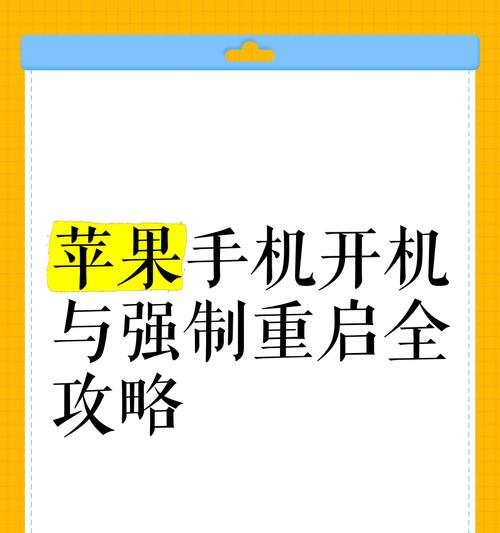当服务器停止响应时,企业或个人站长常常需要迅速判断服务器是否已经关机,以便及时采取措施确保业务连续性或解决技术问题。本文将介绍多种检查服务器是否已关机的方法,并提供详细的操作步骤和技巧,帮助您迅速准确地进行诊断。
一、通过远程桌面或SSH连接
对于托管在远程数据中心的服务器,首先可以尝试通过远程桌面协议(RDP)或安全壳协议(SSH)进行连接。
操作步骤:
1.打开远程连接软件,输入服务器的IP地址和端口。
2.输入登录凭证,包括用户名和密码。
3.尝试连接,如果无法连接,可能表明服务器已关机或网络问题。
注意事项:
确保您的网络连接稳定,避免因网络波动导致连接失败。
如果服务器配置了防火墙规则,需要确保远程访问端口(默认为3389或22)未被阻塞。
二、使用服务器管理工具
一些服务器管理工具如VMwarevSphere、AWSEC2管理控制台等,提供了查看服务器状态的图形界面。
操作步骤:
1.登录到相应的管理控制台。
2.寻找到管理的服务器实例。
3.查看服务器的运行状态,通常会显示为“运行中”或“已停止”。
使用技巧:
管理工具通常还提供了启动和停止服务器的选项,可用于远程操控服务器。
注意不同云服务提供商的控制台界面和功能有所差异,请参考对应提供商的帮助文档。
三、利用Ping命令检测服务器响应
Ping命令是一种网络诊断工具,用于测试网络连接和服务器可达性。
操作步骤:
1.打开命令提示符(Windows)或终端(macOS/Linux)。
2.输入`ping`命令后跟服务器的IP地址,例如:`ping192.168.1.1`。
3.查看命令输出,如果收到回应包,则服务器在线;如果没有回应,则可能是服务器关机或网络不可达。
注意事项:
Ping命令的回应并不总是准确,某些服务器可能配置了防火墙规则来忽略ICMP包。
无响应也可能是因为网络问题或目标服务器的网络接口已禁用。
四、通过Web界面或API检查
对于Web服务器,通常可以通过浏览器访问其Web界面,或使用API请求检查服务器状态。
操作步骤:
1.在浏览器中输入服务器的网址。
2.如果网站无法访问,再尝试访问默认的API接口,如`http://example.com/api/status`(具体地址依据实际情况而定)。
3.观察网站或API返回的状态码或消息,以判断服务器是否在线。
使用技巧:
使用工具如cURL或Postman可发送HTTP请求并检查返回的详细响应头和状态码。
如果Web服务器配置了负载均衡器或反向代理,可能需要检查这些组件的状态。
五、检查物理服务器指示灯
对于直接管理的物理服务器,检查服务器前面板的指示灯或状态显示屏是基本且直观的方法。
操作步骤:
1.确认服务器电源已连接。
2.观察服务器前面板上的LED指示灯状态,如电源指示灯、硬盘指示灯等。
3.参考服务器手册,解析不同颜色或闪烁模式的含义。
注意事项:
物理服务器的指示灯是初步诊断的依据,有时可能需要打开机箱进一步检查硬件状态。
如果指示灯显示异常,如电源指示灯未亮,可能表示服务器未通电。
六、查看系统日志和事件日志
服务器系统日志和事件日志提供了服务器运行状态的详细信息,是检查服务器是否异常关机的重要途径。
操作步骤:
1.登录到服务器或使用远程桌面访问。
2.打开事件查看器或使用命令行查看系统日志,如Windows的`eventvwr.msc`,Linux的`dmesg`或`journalctl`。
3.查找与关机相关的日志项,如“系统关机”或“电源事件”。
使用技巧:
系统日志中可能包含错误消息或警告,它们能够帮助你理解服务器为何关机。
对于Linux系统,可使用`last`命令查看最近的系统关机和重启记录。
结语
检查服务器是否已关机是网络和服务器管理的基本技能之一。本文介绍了多种方法来帮助你进行诊断,包括远程桌面连接、服务器管理工具、Ping命令、Web界面检查、物理状态指示灯以及系统日志分析等。掌握这些方法能够帮助你更有效地管理和维护你的服务器,确保业务的高可用性和稳定性。当你遇到服务器不响应的问题时,不妨一一尝试上述方法,找到问题所在,并采取相应的措施解决问题。